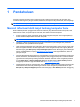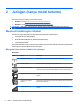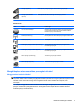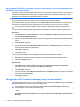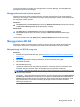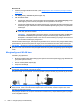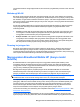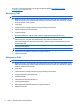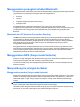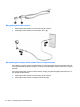HP Notebook Reference Guide - Windows 7
Untuk informasi lebih rinci tentang cara menggunakan Connection Manager, lihat Help [Bantuan]
perangkat lunak Connection Manager.
Menggunakan kontrol sistem operasi
Network and Sharing Center [Pusat Berbagi dan Jaringan] memungkinkan Anda mengkonfigurasi
sambungan atau jaringan, menyambung ke jaringan, mengelola jaringan nirkabel, serta mendiagnosis
dan mengatasi masalah jaringan.
Windows 7
▲
Pilih Start [Mulai] > Control Panel [Panel Kontrol] > Network and Internet [Jaringan dan Internet]
> Network and Sharing Center [Pusat Berbagi dan Jaringan].
Windows XP
▲
Pilih Start [Mulai] > Control Panel [Panel Kontrol] > Network and Internet
Connections [Sambungan Internet dan Jaringan] > Network Connections [Sambungan
Jaringan].
Untuk informasi lebih lanjut, pilih Start [Mulai] > Help and Support [Bantuan dan Dukungan].
Menggunakan WLAN
Sambungan nirkabel menyambungkan komputer ke jaringan Wi-Fi atau WLAN. WLAN terdiri dari
komputer dan aksesori lain yang tersambung melalui router nirkabel atau jalur akses nirkabel.
Menyambung ke WLAN yang ada
Windows 7
1. Pastikan perangkat WLAN telah aktif. (Lihat
Menghidupkan atau mematikan perangkat nirkabel
pada hal. 3).
2. Klik ikon jaringan dalam bidang pemberitahuan, di kanan atas pada baris tugas.
3. Pilih WLAN dari daftar.
4. Klik Connect [Sambung].
Jika jaringan adalah WLAN yang didukung keamanan, Anda akan diminta memasukkan kode
keamanan jaringan. Masukkan kode, lalu klik OK untuk menyelesaikan sambungan.
CATATAN: Jika tidak ada WLAN yang tercantum, berarti Anda berada di luar jangkauan router
atau jalur akses nirkabel.
CATATAN: Jika Anda tidak menemukan jaringan yang akan disambungkan, klik Open Network
and Sharing Center [Buka Pusat Berbagi dan Jaringan], lalu klik Set up a new connection or
network [Konfigurasikan jaringan atau sambungan baru]. Daftar pilihan akan ditampilkan. Anda
dapat memilih untuk mencari dan tersambung ke jaringan secara manual atau membuat
sambungan jaringan baru.
Menggunakan WLAN 5